n8n selbst hosten: Echte Kosten, versteckte Fallstricke und welche Optionen keine Zeitverschwendung sind
Inhaltsverzeichnis
n8n Cloud kostet ab 20 $/Monat für den Starter-Plan. Bei ein paar ordentlichen Workflows bist du schnell bei 50-100 $/Monat. Self-Hosting kann das auf 5-15 $/Monat an Server-Kosten reduzieren. Klingt nach einem No-Brainer, oder? Falsch.
Denn die 240 $/Jahr, die du sparst, haben einen versteckten Preis: deine Zeit. Die Einrichtung dauert mindestens 2-4 Stunden (außer du weißt wirklich, was du tust). Die Wartung frisst weitere ein bis zwei Stunden pro Monat. Und wenn um 2 Uhr nachts was kaputtgeht, weil n8n ein Update gemacht hat und deine Webhook-Authentifizierung nicht mehr funktioniert? Das ist jetzt dein Problem.
n8n selbst zu hosten 🤖 kann also entweder ein kluger finanzieller Schachzug sein oder ein teures Hobby, das sich als Kostenersparnis tarnt. Der Unterschied liegt darin, welche Methode zu deinem tatsächlichen Skill-Level passt und wie viel dir deine Zeit wert ist. Die meisten Guides präsentieren sechs “gleichwertige” Optionen und überlassen dir die Auswahl. Dieser Guide macht das nicht, weil sie eben nicht gleichwertig sind.
Solltest du n8n überhaupt selbst hosten?
Bevor wir ins “Wie” einsteigen, lass uns brutal ehrlich über das “Ob” sprechen.
Zahl einfach für n8n Cloud, wenn:
- Dir deine Zeit mehr als 25 $/Stunde wert ist
- Du kritische Business-Workflows laufen hast, die keine Ausfallzeit vertragen
- Du noch nie per SSH auf einen Server zugegriffen hast und das auch nicht lernen willst
- Deine Workflows simpel genug sind, um unter 50 $/Monat in der Cloud zu bleiben
Self-Hosting macht Sinn, wenn:
- Du mit grundlegender Server-Administration vertraut bist (oder bereit zu lernen)
- Du genug Workflows laufen hast, dass die n8n Cloud-Kosten sich summieren
- Du tatsächlich Spaß am Infrastruktur-Basteln hast (manche von uns tun das)
- Du spezifische Anpassungen oder Integrationen brauchst, die die Cloud-Version nicht unterstützt
- Du echte Datensouveränitäts-Anforderungen hast (nicht nur Paranoia)
Die versteckten Kosten, die niemand erwähnt:
- Setup-Zeit: 2-4 Stunden für “einfache” Plattformen, 4-8 Stunden für selbstverwaltete Lösungen
- Laufende Wartung: mindestens 1-2 Stunden pro Monat
- Deine mentale Energie, wenn Dinge kaputtgehen (und sie werden kaputtgehen)
- Die Opportunitätskosten, weil du nicht an deinem eigentlichen Business arbeitest
Wenn du 100 $/Stunde abrechnest und 6 Stunden für das initiale Setup plus 2 Stunden monatliche Wartung aufwendest, bist du im ersten Jahr 1.800 $ im Minus. Damit kaufst du dir eine Menge n8n Cloud-Abo. Rechne das mit deinen eigenen Zahlen durch, bevor du dich darüber freust, 15 $/Monat zu sparen.
Immer noch hier? Gut. Hier sind sechs Wege, n8n selbst zu hosten, geordnet von “am einfachsten” bis “warum tust du dir das an”.
Vergleich: Sechs Self-Hosting-Methoden
Volle Transparenz: Einige dieser Links sind Affiliate-Links (speziell Hostinger). Ich bekomme eine Provision, wenn du dich darüber anmeldest. Aber ich werde dir auch sagen, welche Optionen ziemlich mies sind, also mach damit, was du willst. Die Vergleichstabelle lässt alle vernünftig aussehen. Sind sie aber nicht alle.
| Echte monatliche Kosten | Tatsächliche Benutzerfreundlichkeit | Was “Technisches Know-how” wirklich bedeutet | Wofür das wirklich ist | |
|---|---|---|---|---|
| Render | 7-15 $ (Free Tier ist für Produktion unbrauchbar) | Mit Abstand am einfachsten | Kannst du Buttons klicken? Du bist qualifiziert | Workflow-Tests oder sehr leichte Produktionsnutzung |
| Hostinger VPS | 7,99-9,99 $ (KVM2 für 9,99 $ empfohlen) | Tatsächlich einfacher als roher VPS - ordentliches Control Panel | Etwas VPS-Wissen hilfreich, aber nicht erforderlich | Bestes Preis-Leistungs-Verhältnis für Kontrolle - einfacher als DigitalOcean, leistungsstärker als Render |
| Railway | 8-25 $ (die 5 $ Guthaben sind schnell weg) | Einfach, bis was kaputtgeht | Mit Git vertraut, grundlegendes Debugging | Entwickler, die Railway bereits für andere Projekte nutzen |
| DigitalOcean | 12-24 $ (das 5 $ Droplet reicht nicht) | Mittel - One-Click-Install versteckt Komplexität | Du musst wissen, was SSH ist und darfst keine Angst davor haben | Alle mit grundlegenden Linux-Skills, die Kontrolle wollen |
| Heroku | 7-50+ $ (Free Tier wurde gekillt) | Einfach, aber schnell teuer | Kann Tutorials folgen, aber 2FA-Setup ist Pflicht | Leute, die im Heroku-Ökosystem feststecken |
| Lokales Docker | Quasi-kostenlos (Strom + deine Zeit) | Hard Mode aktiviert | Du hast Docker-Befehle ausgeführt ohne zu paniken | Privacy-Nerds, Bastler und Leute, die selbst zugefügte Komplexität genießen |
1. Render (Die schnellste Lösung)
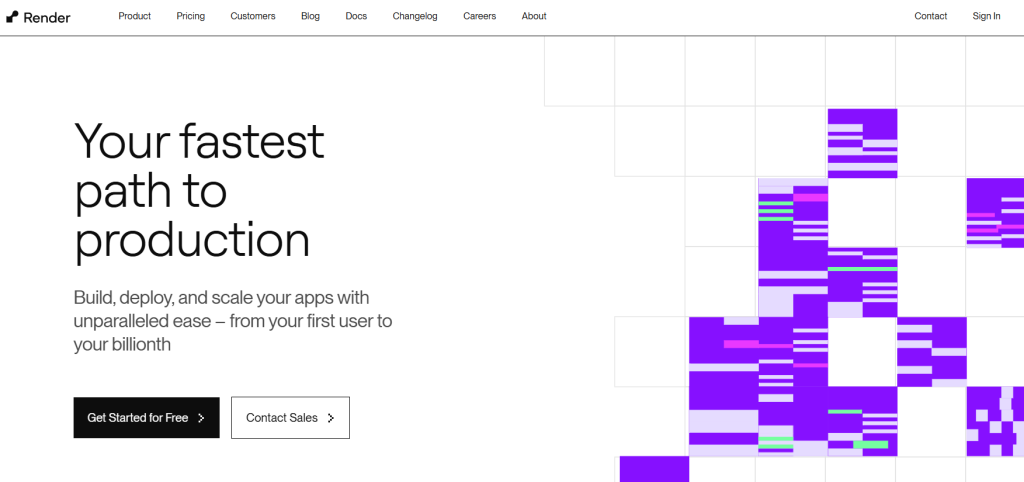
Render ist legitim der einfachste Weg, n8n zum Laufen zu bringen, wenn du noch nie etwas selbst gehostet hast. Ein paar Buttons klicken, ein Docker-Image einfügen, fertig. Render ist dumm-einfach, was sowohl seine Stärke als auch Schwäche ist.
Die Free-Tier-Falle: Ja, Render hat einen kostenlosen Tarif. Nein, du kannst ihn absolut nicht für Produktion nutzen. Er schaltet sich nach 15 Minuten Inaktivität ab, was bedeutet, dass deine geplanten Workflows fehlschlagen, wenn der Service schläft. Außerdem dauert das Aufwachen 30-60 Sekunden, also werden alle Webhook-getriggerten Workflows einen Timeout bekommen. Der Free Tier ist nur zum Testen - behandle ihn so.
Klartext: Der 7 $/Monat Starter-Plan ist das, was du wirklich brauchst. Er ist immer noch günstiger als n8n Cloud, bleibt 24/7 wach und handhabt leichte bis moderate Workflow-Nutzung. Sobald du Dutzende Workflows laufen hast oder schwere Datenverarbeitung machst, brauchst du den 15 $ Pro-Plan. Zu dem Zeitpunkt rechne nach, ob n8n Cloud nicht mehr Sinn macht.
Schritte zum Deployment von n8n auf Render:
Initiales Setup
-
Gehe zu render.com und klicke auf “Sign Up”
-
Gib deine E-Mail-Adresse ein und erstelle ein sicheres Passwort
-
Verifiziere deine E-Mail über den Bestätigungslink
-
Logge dich in deinen neuen Render-Account ein
Deployment-Schritte
-
Vom Render Dashboard aus:
-
Klicke auf “New +” Button
-
Wähle “Web Service”
-
Wähle “Deploy an existing image”
-
-
Docker-Konfiguration:
-
Im Image URL Feld, gib ein:
docker.io/n8nio/n8n -
Benenne deinen Service (z.B. “my-n8n-instance”)
-
Wähle deine Region (wähle die nächstgelegene)
-
-
Plan-Auswahl:
-
Wähle deinen Plan:
-
Free: Gut zum Testen (schaltet sich nach Inaktivität ab)
-
Starter (7 $/Monat): Gut für leichte Produktionsnutzung
-
Pro (15 $/Monat): Für schwere Nutzung
-
-
Hinweis: Free Tier schläft nach 15 Minuten Inaktivität
-
-
Umgebungsvariablen (Optional aber empfohlen):
-
Klicke auf “Advanced”
-
Füge diese Schlüsselvariablen hinzu: N8N_BASIC_AUTH_ACTIVE=true N8N_BASIC_AUTH_USER=dein-username N8N_BASIC_AUTH_PASSWORD=dein-passwort N8N_ENCRYPTION_KEY=dein-secret-key
-
-
Finales Deployment:
-
Klicke auf “Create Web Service”
-
Warte auf Deployment (normalerweise 2-5 Minuten)
-
Greife auf deine Instanz über die bereitgestellte .onrender.com URL zu
-
Ersteinrichtung
-
Greife auf deine n8n-Instanz über die bereitgestellte URL zu
-
Erstelle deinen Admin-Account:
-
E-Mail-Adresse eingeben
-
Sicheres Passwort erstellen
-
Passwort bestätigen
-
-
Onboarding abschließen:
-
Rolle/Branche auswählen
-
Organisationsgröße wählen
-
Angeben, wie du von n8n erfahren hast
-
Meine tatsächliche Empfehlung: Starte mit dem Starter-Plan (7 $/Monat). Das ist der Sweet Spot für die meisten Leute - günstig genug, um sich gegenüber n8n Cloud zu lohnen, zuverlässig genug für echte Workflows. Wenn du rauswächst, kannst du immer zu was anderem migrieren (oder einfach für n8n Cloud zahlen und aufhören, selbst Infrastruktur zu verwalten).
Der Haken, den niemand erwähnt: Render beinhaltet standardmäßig keine Datenbank. n8n wird SQLite verwenden, was für leichte Nutzung in Ordnung ist, aber wenn du es ernst meinst, willst du dich mit einer externen Postgres-Datenbank verbinden. Das sind weitere 7-15 $/Monat obendrauf, was das Ganze plötzlich weniger zum Schnäppchen macht.
2. Hostinger (Bestes Preis-Leistungs-VPS)
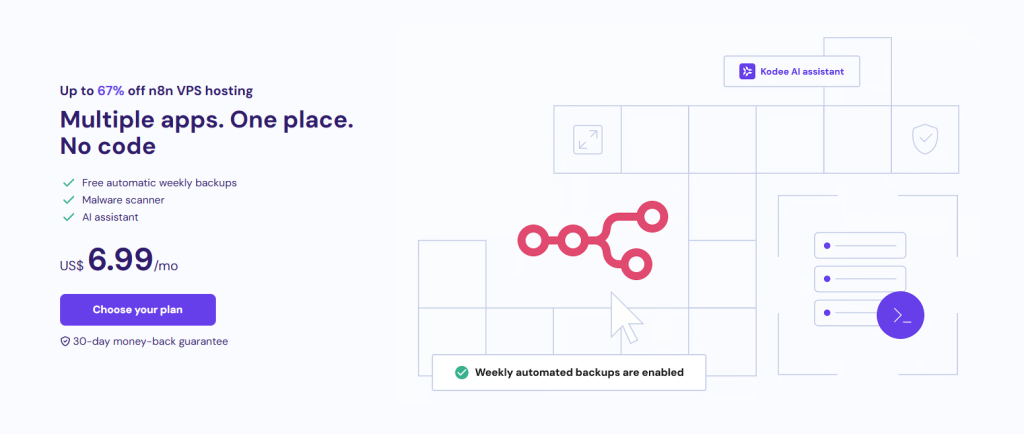
Hostinger ist tatsächlich eine solide Mittelweg-Option. Sie bieten einen VPS mit n8n-Template, das das Setup wirklich vereinfacht, und ihr Control Panel ist legitim benutzerfreundlicher als rohes SSH. Hostingers n8n-Template bringt dich schneller zum Laufen als DigitalOcean, während du trotzdem echte VPS-Kontrolle behältst.
Volle Transparenz zum Affiliate-Link: Der Hostinger-Link oben ist ein Affiliate-Link. Ich verdiene Geld, wenn du dich darüber anmeldest. Warum erzähle ich dir das? Weil ich ehrlich sein werde, was du tatsächlich bekommst, was mehr ist, als die meisten Affiliate-getriebenen “Reviews” tun werden.
Die Preis-Realität: Hostingers VPS startet tatsächlich bei 7,99 $/Monat für den KVM1-Plan (nicht die aufgeblasenen “12-30 $”, die ich in anderen Guides sehe). Für n8n ist der KVM2-Plan bei 9,99 $/Monat der Sweet Spot - genug Ressourcen, um komfortabel zu laufen, ohne zu viel zu zahlen. Das ist monatliche Preisgestaltung, keine Lockvogel-Mehrjahresverpflichtung. Verglichen mit DigitalOceans 12+ $ oder Railways 15-25 $ Realität ist Hostinger echt konkurrenzfähig.
Schritte zum Hosten von n8n auf Hostinger:
Account-Setup
-
Hostinger-Account erstellen:
-
Klicke auf “Hosting”
-
Wähle VPS Hosting
-
Wähle Plan (minimum 4GB RAM empfohlen)
-
Kaufprozess abschließen
-
Initiale Konfiguration:
-
Logge dich ins Hostinger Control Panel ein
-
Navigiere zum VPS-Bereich
-
Wähle “Deploy New Server”
-
n8n-Installation
-
Server-Setup:
-
Betriebssystem wählen (Ubuntu empfohlen)
-
n8n aus One-Click-Installationen auswählen
-
Server-Standort wählen
-
Root-Passwort setzen
-
Hostname konfigurieren
-
-
DNS-Konfiguration:
-
Neue Domain hinzufügen oder bereitgestellte Subdomain nutzen
-
A-Record konfigurieren:
-
Host: n8n oder @
-
Zeigt auf: Deine VPS IP
-
TTL: 3600
-
-
-
Security-Setup:
-
Firewall konfigurieren:
-
Ports 80, 443, 5678 erlauben
-
SSH aktivieren (Port 22)
-
-
SSL-Zertifikat einrichten:
-
Auto SSL nutzen oder
-
Let’s Encrypt manuell installieren
-
-
Finale Konfiguration
-
Auf Server zugreifen:
-
Bereitgestelltes Control Panel nutzen
-
Zur n8n-Installation navigieren
-
Initiales Setup abschließen:
-
Admin-Account erstellen
-
Zeitzone konfigurieren
-
E-Mail-Einstellungen einrichten
-
-
-
Monitoring-Setup:
-
Server-Monitoring aktivieren
-
Backup-Zeitplan konfigurieren
-
E-Mail-Benachrichtigungen einrichten
-
-
Wartung:
-
Regelmäßige Updates über Control Panel
-
Ressourcennutzung überwachen
-
Automatische Backups konfigurieren
-
Was du tatsächlich bekommst: Das Control Panel hilft wirklich, wenn du dich nicht in SSH heimisch fühlst. One-Click-n8n-Installation, die tatsächlich funktioniert (anders als manche Marketplace-Images, die veraltet sind). Ordentlicher Support, wenn du feststeckst. Und wichtig: Die Preisgestaltung ist transparent - 9,99 $/Monat bedeutet 9,99 $/Monat, nicht “startet bei 5 $, aber du zahlst tatsächlich 20 $”.
Die Managed vs. Unmanaged Realität: Hostinger richtet dich ein und bietet Tools, die das Management leichter machen, aber du bist immer noch für deine n8n-Instanz verantwortlich. Sie helfen bei Server-Problemen, aber erwarte nicht, dass sie deine Workflows debuggen. Es ist “Managed VPS”, nicht “Managed n8n” - das ist ein Unterschied.
Für wen das wirklich Sinn macht: Du willst mehr Kontrolle als Render, aber willst nicht von Grund auf rohes VPS-Management lernen. Du magst ein GUI-Control-Panel statt alles via SSH zu machen. Du willst guten Wert ohne komplizierte Abrechnung. Du bist okay mit etwas technischer Verantwortung, schätzt aber Leitplanken.
Wer sollte es überspringen: Komplette Anfänger, die nie einen Server angefasst haben (nutze einfach Render). Leute, die tatsächlich vollständig verwaltete Services wollen (das ist n8n Cloud). Alle, die bereits mit DigitalOcean oder AWS vertraut sind und das vereinfachte Interface nicht brauchen.
3. Railway (GitHub-basierte Lösung)
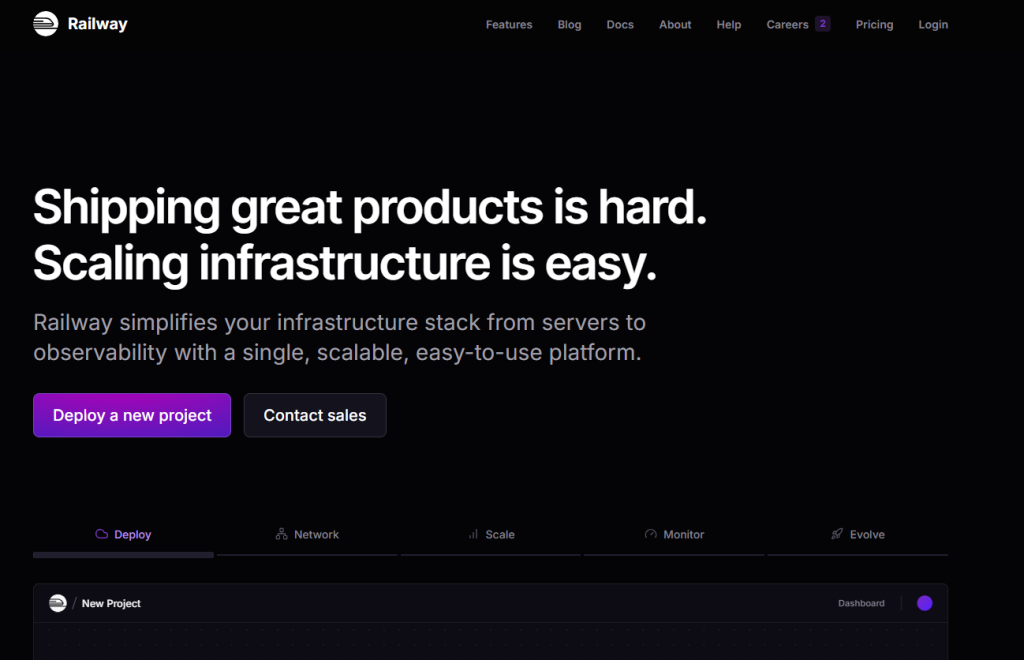
Railway ist das, was passiert, wenn Entwickler eine Hosting-Plattform für andere Entwickler bauen. Es ist schick, integriert sich wunderschön mit GitHub und lässt dich klug fühlen, wenn du es benutzt. Railway hat auch ein Preismodell, das toll aussieht, bis du es tatsächlich nutzt.
Die 5 $ Guthaben-Illusion: Railway gibt dir 5 $ kostenloses Guthaben pro Monat. Klingt großzügig, oder? Eine Postgres-Datenbank allein frisst 3-4 $ davon. Füge n8n 24/7 laufend hinzu und du bist bei mindestens 8-10 $/Monat. Das Marketing sagt “5 $ zum Starten”, aber die Realität ist “startet bei 5 $, du zahlst tatsächlich 15-25 $ je nach Nutzung”. Immer noch nicht schrecklich, aber sei ehrlich über die echten Kosten.
Die GitHub-Integration ist tatsächlich großartig: Wenn du deine n8n-Workflows bereits zu Git commitest (solltest du), ist Railways Auto-Deploy von GitHub echt nützlich. Push zu Main, es deployt automatisch. Das ist schick. Das Problem ist, wenn du eine kaputte Änderung um 17 Uhr am Freitag pushst und alle deine Workflows sterben.
Schritte zum Deployment von n8n auf Railway:
Voraussetzungen
- Erstelle einen GitHub-Account, falls du keinen hast:
-
Gehe zu github.com
-
Klicke auf “Sign up”
-
Folge dem Registrierungsprozess
-
Verifiziere deine E-Mail
-
Railway-Setup
-
Gehe zu railway.app
-
Klicke auf “Start a New Project”
-
Wähle “Deploy from GitHub template”
-
Suche nach “n8n” in Templates
-
Klicke auf “Deploy Now”
Konfigurations-Schritte
-
Projekt-Einstellungen:
-
Benenne dein Projekt
-
Wähle Deployment-Region
-
Wähle GitHub-Repository für Deployment
-
-
Umgebungs-Konfiguration:
- Setze erforderliche Variablen: N8N_HOST=deine-railway-url N8N_PROTOCOL=https N8N_PORT=5678 DATABASE_TYPE=postgresdb
-
Datenbank-Setup:
-
Klicke auf “Add Plugin”
-
Wähle “PostgreSQL”
-
Railway konfiguriert automatisch die Datenbankverbindung
-
-
Finale Schritte:
-
Warte auf initiales Deployment
-
Greife auf deine Instanz über die bereitgestellte Railway-URL zu
-
Schließe den n8n-Setup-Wizard ab
-
Wer sollte Railway nutzen: Entwickler, die bereits mit Git vertraut sind und Infrastruktur wollen, die sich modern anfühlt. Auch gut, wenn du mehrere Services laufen hast und sie alle an einem Ort mit einfachem Cross-Service-Networking willst. Das eingebaute Postgres ist praktisch, selbst wenn es extra kostet.
Wer sollte Railway überspringen: Nicht-technische User (Render ist einfacher), oder alle, die Kosten minimieren wollen (du zahlst eine Prämie für die schicke Developer-Experience).
4. DigitalOcean (Enterprise-Grade-Lösung)
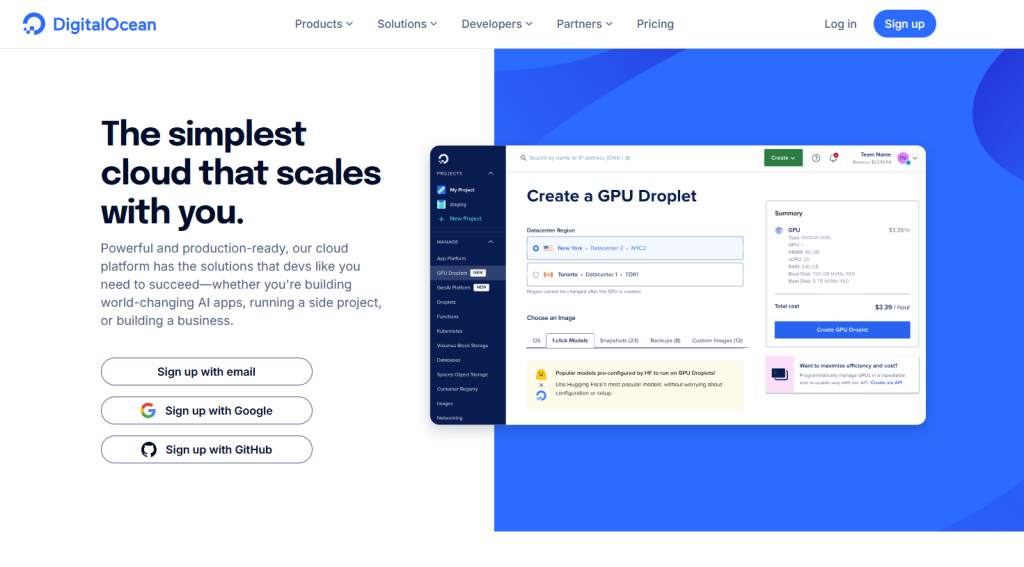
DigitalOcean ist die “echter VPS”-Option auf dieser Liste. Du bekommst einen echten Server (sie nennen sie Droplets, wegen Branding), du SSH-st dich rein, du bist verantwortlich dafür. DigitalOcean hat einen One-Click-Marketplace-Installer für n8n, aber lass dich davon nicht täuschen zu denken, das wäre anfängerfreundlich.
Die 5 $ Droplet-Lüge: Jedes DigitalOcean-Tutorial sagt “startet bei 5 $/Monat!” und sie sind technisch korrekt, was die beste Art von falsch ist. Das 5 $ Droplet hat 1GB RAM. n8n wird darauf laufen, wie du in Flip-Flops “rennen” kannst - technisch möglich, nicht ratsam. Du willst mindestens das 12-18 $/Monat Droplet (2-4GB RAM) für alles jenseits von Spielzeug-Workflows.
Der Marketplace-Install ist Hit oder Miss: Der DigitalOcean-Marketplace hat einen n8n-One-Click-Install. Manchmal funktioniert er super. Manchmal ist das Image sechs Monate veraltet und du musst sofort alles updaten. Manchmal schlägt das SSL-Zertifikat-Setup-Script fehl und du googlest um 23 Uhr “certbot nginx digitalocean”. Es ist immer noch einfacher als von Grund auf aufzusetzen, aber “One-Click” leistet hier schwere Arbeit.
Schritte zum Deployment von n8n auf DigitalOcean:
Account-Setup
-
Gehe zu digitalocean.com
-
Klicke auf “Sign Up”
-
E-Mail eingeben und Passwort erstellen
-
Zahlungsmethode hinzufügen (erforderlich)
-
E-Mail-Adresse verifizieren
Droplet-Erstellung
-
Vom Dashboard aus:
-
Klicke auf “Create” Button
-
Wähle “Droplets”
-
Wähle “Marketplace”
-
Suche nach “n8n”
-
-
Droplet konfigurieren:
-
Plan wählen (Basic zum Start empfohlen)
-
CPU-Optionen wählen (5-10 $/Monat ausreichend zum Testen)
-
Datacenter-Region wählen (am nächsten zu dir)
-
Zusätzliche Optionen wählen:
-
Backups aktivieren (empfohlen)
-
SSH-Keys hinzufügen (falls mit SSH vertraut)
-
-
-
Authentifizierung:
-
Root-Passwort erstellen (sicher speichern)
-
Hostname wählen (z.B. “n8n-production”)
-
-
DNS-Konfiguration:
-
Gehe zu Networking > Domains
-
Füge deine Domain hinzu, falls du eine hast
-
Erstelle A-Record:
-
Host: n8n
-
Zeigt auf: Deine Droplet-IP
-
TTL: 3600
-
-
Post-Installation
-
Greife auf deine Droplet-Console zu
-
Folge dem automatisierten Setup-Script
-
Konfiguriere SSL mit Let’s Encrypt
-
Greife auf n8n über deine Domain zu
Warum du tatsächlich DigitalOcean wählen würdest: Du willst echte Kontrolle. Du musst Custom-Dependencies installieren oder System-Settings modifizieren. Du bist komfortabel damit, per SSH auf einen Server zuzugreifen und panikst nicht, wenn du ein Terminal siehst. Du nutzt DO bereits für andere Projekte und willst alles an einem Ort. Oder du lässt genug Workflows laufen, dass sich selbst die 18 $/Monat für die Performance lohnen.
Warum du es überspringen würdest: Du hast nie Linux angefasst. Die Worte “SSH-Key” machen dich nervös. Du willst nicht an Security-Updates oder Server-Wartung denken. Falls das auf dich zutrifft, nutze einfach Render und schlafe besser nachts.
Überraschungs-Kosten: Backups kosten extra (2-4 $/Monat, aber du willst sie absolut). Bandbreiten-Überschreitungen können zuschlagen, wenn du massig Daten verarbeitest. Monitoring-Tools kosten extra, wenn du wissen willst, wann dein Server kurz vorm Sterben ist. Rechne das alles ein.
5. Heroku (Developer-Friendly-Lösung)
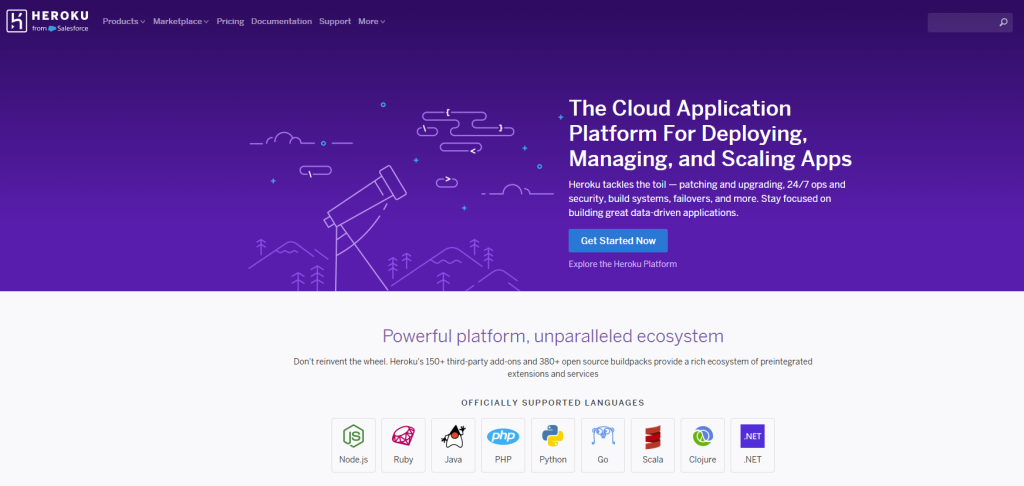
Heroku war mal die Go-to-Empfehlung für einfaches Deployment. Dann kaufte Salesforce sie, killte den Free Tier und erhöhte die Preise. Heroku ist immer noch da, immer noch einfach zu nutzen, aber das Value-Proposition wurde deutlich trüber.
Der Free Tier ist tot, lang lebe der Eco Dyno: Heroku killte ihren Free Tier Ende 2022. Die günstigste Option ist jetzt der 7 $/Monat Eco-Dyno, der - Überraschung - nach Inaktivität schläft, genau wie Renders Free Tier früher. Du brauchst den 7 $ Basic-Dyno, wenn du 24/7-Uptime willst. Füge eine Postgres-Datenbank hinzu (weitere mindestens 5-9 $/Monat) und du bist bei 12-16 $/Monat für die Basics.
Zu diesem Preis, warum Heroku? Gute Frage. Wenn du bereits tief im Heroku-Ökosystem mit anderen Apps steckst, okay, behalte alles an einem Ort. Wenn du frisch startest, geben dir Render oder Railway die gleiche Ease-of-Use für weniger Geld. Herokus Markenbekanntheit rechtfertigt den Preisaufschlag nicht mehr.
Schritte zum Deployment von n8n auf Heroku:
Initiales Setup
-
Heroku-Account erstellen:
-
Gehe zu heroku.com
-
Klicke auf “Sign Up”
-
Eingeben:
-
E-Mail-Adresse
-
Firmenname (optional)
-
Bevorzugte Sprache/Region
-
Passwort (muss 8+ Zeichen haben)
-
-
E-Mail-Adresse verifizieren
-
-
Two-Factor-Authentication-Setup:
-
Google Authenticator oder ähnliche App herunterladen
-
QR-Code von Heroku scannen
-
Verifizierungscode eingeben
-
Backup-Codes sicher speichern
-
Deployment-Prozess
-
Auf n8n GitHub-Repository zugreifen:
-
Gehe zu github.com/n8n-io/n8n
-
Suche nach “Deploy to Heroku” Button
-
Klicke den Button
-
-
App-Settings konfigurieren:
-
App-Name: Wähle eindeutigen Namen (z.B. “my-n8n-instance”)
-
Region: Wähle nächstgelegene zu deinem Standort
-
Umgebungsvariablen konfigurieren: N8N_ENCRYPTION_KEY=dein-secure-key N8N_PORT=5678 NODE_ENV=production WEBHOOK_URL=https://dein-app-name.herokuapp.com
-
-
Ressourcen-Konfiguration:
-
Dyno-Typ wählen (Eco oder Basic)
-
PostgreSQL Add-on hinzufügen:
-
Gehe zum Resources-Tab
-
Suche nach “Heroku Postgres”
-
Wähle Plan-Tier
-
Provision database
-
-
-
Finale Konfiguration:
-
Warte auf Deployment-Abschluss
-
Klicke auf “View App”
-
Schließe n8n-Setup-Wizard ab
-
Das Pflicht-2FA-Ding: Heroku erfordert jetzt 2FA für alle Accounts. Das ist gut für Security, nervig fürs Setup. Nichts sagt “Developer-Friendly” wie Pflicht-2FA auf einem Service, dessen Passwort du in sechs Monaten vergessen haben wirst. Bewahre diese Backup-Codes sicher auf.
Meine ehrliche Meinung: Außer du zahlst bereits für Heroku-Apps und willst konsolidieren, überspringe das. Die Preisgestaltung macht keinen Sinn für neue n8n-Deployments. Render ist einfacher und günstiger. Railway ist hipper und etwa zum selben Preis. DigitalOcean gibt dir mehr Kontrolle für ähnliches Geld. Heroku lebt von seinem 2010er-Ruf.
6. Docker (Lokale Installation)
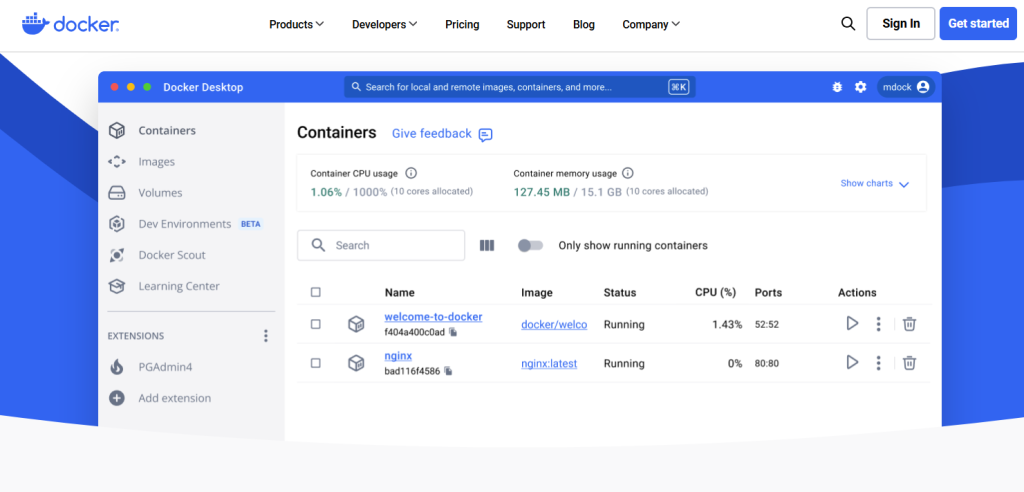
n8n lokal mit Docker zu betreiben ist für Leute, die entweder: (a) echte Datensouveränitäts-Anforderungen haben, (b) wirklich Spaß am Self-Hosting haben, oder (c) Docker lernen wollen und n8n als Übungsprojekt gewählt haben. Wenn du nicht in eine dieser Kategorien fällst, machst du dir das Leben unnötig schwer.
“Kostenlos” ist relativ: Ja, es gibt keine monatliche Hosting-Gebühr. Aber du betreibst das auf Hardware, die du besitzt (oder mietest). Das sind Stromkosten, Abnutzung deiner Maschine und die Tatsache, dass wenn dein Internet ausfällt oder dein Strom flackert, deine Workflows stoppen. Du musst auch deine eigenen Backups, Updates, Monitoring handhaben und den ganzen Spaß, den Cloud-Provider für dich machen.
Docker-Networking wird dich zum Weinen bringen: Der Docker-Run-Befehl ist simpel genug. HTTPS mit richtigen Zertifikaten zum Laufen zu bringen? Da geben Leute auf. Du musst entweder deine Home-IP exponieren (schlechte Idee), einen Reverse-Proxy wie Caddy oder nginx aufsetzen (mehr Komplexität), oder einen Service wie Cloudflare Tunnel nutzen (was die Hälfte des Privacy-Arguments zunichte macht). Das ist machbar, aber nicht “einfach”.
Schritte zum lokalen Deployment von n8n mit Docker:
Docker-Installation
-
Docker Desktop herunterladen:
-
Version für dein OS wählen:
-
Windows: .exe herunterladen
-
Mac Intel: .dmg herunterladen
-
Mac M1/M2: Apple Silicon Version herunterladen
-
Linux: Distributions-spezifische Anweisungen folgen
-
-
Docker Desktop installieren:
-
Windows:
-
Installer ausführen
-
WSL 2 aktivieren, falls aufgefordert
-
Computer neustarten
-
-
Mac:
-
.dmg-Datei öffnen
-
Docker zu Applications ziehen
-
Docker von Applications öffnen
-
Notwendige Berechtigungen erteilen
-
-
n8n-Container-Setup
- n8n-Image pullen
docker pull n8nio/n8n- Docker-Volume erstellen:
docker volume create n8n_data- n8n-Container ausführen:
docker run -d \
--name n8n \
-p 5678:5678 \
-v n8n_data:/home/node/.n8n \
-e N8N_BASIC_AUTH_ACTIVE=true \
-e N8N_BASIC_AUTH_USER=dein-username \
-e N8N_BASIC_AUTH_PASSWORD=dein-passwort \
n8nio/n8n- Zusätzliche Konfiguration:
- Auf Container-Shell zugreifen:
docker exec -it n8n /bin/bash-
Konfigurationsdateien bei Bedarf modifizieren
-
Persistent Storage einrichten
Zugriff und Management
-
Auf n8n zugreifen:
-
Browser öffnen
-
Zu localhost:5678 navigieren
-
Initiales Setup abschließen
-
-
Container-Management:
-
Container stoppen:
docker stop n8n -
Container starten:
docker start n8n -
Logs ansehen:
docker logs n8n -
Image updaten:
-
docker pull n8nio/n8n
docker stop n8n
docker rm n8n
# Container mit upgedatetem Image neu ausführenDas Backup-Problem, über das niemand spricht: Bei Cloud-Hosting sind Backups jemand anders’ Problem. Mit Docker zu Hause sind sie dein Problem. Docker-Volumes sind persistent, aber wenn deine Festplatte stirbt, sind deine Workflows weg. Du brauchst eine echte Backup-Strategie - nicht “mache ich irgendwann”, sondern tatsächlich geplante Backups irgendwo außerhalb dieser Maschine.
Wer sollte das tatsächlich machen: Du bist ein Bastler, der Infrastruktur als Hobby genießt. Du hast tatsächliche Compliance-Anforderungen, die Cloud-Hosting verhindern. Du betreibst bereits einen Home-Server und n8n ist nur ein weiterer Service. Du verstehst die Tradeoffs und akzeptierst sie.
Wer sollte das absolut nicht machen: Jeder, der kritische Business-Workflows laufen hat und nicht auf die 2-Uhr-morgens-”der-Container-startet-nicht”-Panik vorbereitet ist. Jeder ohne solide Backup-Strategie. Jeder, der erwartet, dass das einfach “funktioniert” ohne laufende Wartung. Zahl einfach für Render, ernsthaft.
Was dir niemand über Self-Hosting von n8n sagt
Bevor du dich für eine dieser Optionen entscheidest, hier die Fallstricke, die jedes Tutorial überspringt:
Webhooks und HTTPS sind nicht verhandelbar
Wenn du Webhooks nutzt (und das tust du wahrscheinlich), brauchst du HTTPS mit gültigem Zertifikat. Das bedeutet:
- Du kannst nicht einfach
http://localhost:5678nutzen - Selbst-signierte Zertifikate werden bei den meisten Webhook-Sendern fehlschlagen
- Du brauchst einen Domain-Namen oder nutzt die bereitgestellte Subdomain von deinem Host
- SSL-Setup schlägt öfter fehl als die Dokumentation suggeriert
Jede Plattform handhabt das anders. Render und Railway geben dir HTTPS automatisch. DigitalOcean und Hostinger lassen dich Let’s Encrypt selbst aufsetzen (was funktioniert, bis es nicht funktioniert). Docker zu Hause erfordert einen Reverse-Proxy oder Tunnel-Service.
Monitoring ist jetzt deine Verantwortung
Mit n8n Cloud sagen sie dir, wenn Dinge kaputtgehen. Mit Self-Hosting findest du es heraus, wenn ein Kunde per E-Mail fragt, warum sein Workflow vor drei Tagen nicht gelaufen ist.
Du brauchst Monitoring:
- Uptime-Monitoring (UptimeRobot, Healthchecks.io)
- Error-Logging (n8n hat das eingebaut, aber du musst es tatsächlich checken)
- Ressourcen-Monitoring (damit du weißt, wann dir der RAM ausgeht)
Niemand macht das am ersten Tag. Jeder wünscht sich, er hätte es nach seinem ersten Vorfall gemacht.
Updates können Dinge kaputtmachen
n8n updated regelmäßig. Normalerweise ist es okay. Manchmal bricht ein Update eine Node, auf die du angewiesen bist. Mit n8n Cloud ist das deren Problem und sie rollen zurück. Mit Self-Hosting bist du derjenige, der um 23 Uhr troubleshootet, weil du auto-updated hast und deine Workflows gestorben sind.
Der smarte Ansatz: Auto-Update nicht in Produktion. Teste Updates erst in einer Staging-Umgebung. (Niemand macht das tatsächlich für eine persönliche n8n-Instanz, aber du solltest wissen, dass du solltest.)
Datenbank-Migrationen werden würzig
Wenn du mit SQLite startest (der Default) und später Postgres brauchst (für bessere Performance), ist die Migration schmerzhaft. Wenn du mit Render startest und später zu DigitalOcean wechseln willst, exportierst und importierst du. Nichts davon ist unmöglich, aber es ist alles Reibung, die du mit einem Managed Service nicht hast.
Backup-Testing ist nicht optional
Jeder richtet Backups ein. Niemand testet Restores, bis er sie verzweifelt braucht. Teste deinen Restore-Prozess, während alles funktioniert. Du wirst besser schlafen.
Die echte Kosten-Aufschlüsselung
Lass uns ehrlich sein, was das tatsächlich kostet, inklusive deiner Zeit:
Render (Starter-Plan):
- Hosting: 7 $/Monat
- Setup-Zeit: 1 Stunde (100 $, wenn du 100 $/Stunde abrechnest)
- Monatliche Wartung: 30 Minuten (50 $/Monat)
- Erstes Jahr Gesamt: 684 $ + jährliche Wartung 600 $ = 1.284 $
DigitalOcean VPS:
- Hosting: 12-18 $/Monat (sagen wir 15 $ Durchschnitt)
- Backups: 3 $/Monat
- Setup-Zeit: 3-4 Stunden (350 $ @ 100 $/Std)
- Monatliche Wartung: 1-2 Stunden (150 $/Monat)
- Erstes Jahr Gesamt: 566 $ + jährliche Wartung 1.800 $ = 2.366 $
n8n Cloud (zum Vergleich):
- Starter-Plan: 20 $/Monat
- Setup-Zeit: 15 Minuten (25 $)
- Monatliche Wartung: 0 Stunden (deren Problem)
- Erstes Jahr Gesamt: 265 $
Siehst du das Problem? Außer du bewertest deine Zeit mit Mindestlohn, ist Self-Hosting oft teurer als n8n Cloud, wenn du deinen Stundensatz einrechnest.
Wann Self-Hosting finanziell Sinn macht:
- Du bewertest deine Zeit mit unter 25 $/Stunde
- Du würdest sowieso die 50+ $ Tiers auf n8n Cloud erreichen
- Setup und Wartung sind legitim eine Lernmöglichkeit, die du schätzt
- Du verwaltest bereits Infrastruktur und das ist nur eine weitere Sache
Sag mir einfach, welche ich nutzen soll
Du hast es so weit geschafft, also hier der tatsächliche Rat ohne Schnickschnack:
Wenn du neu im Self-Hosting bist und es einfach willst: Render, Starter-Plan (7 $/Monat). Es ist die Option mit der geringsten Reibung, die tatsächlich für Produktion funktioniert. Free Tier ist nur zum Testen.
Wenn du ein Entwickler bist, der moderne Tools mag: Railway. Die GitHub-Integration ist echt nützlich und den leichten Preisaufschlag wert. Kalkuliere realistisch 15-20 $/Monat ein.
Wenn du echte Kontrolle willst und dich mit Linux auskennst: DigitalOcean. Nimm das 12-18 $/Monat Droplet, nicht das für 5 $. Aktiviere Backups. Akzeptiere, dass du jetzt ein Sysadmin bist.
Wenn du bereits für Heroku zahlst: Okay, füge n8n dort zur Bequemlichkeit hinzu. Ansonsten überspringe es - Heroku ist überteuert für das, was du bekommst.
Wenn du Docker lernen oder Compliance-Anforderungen hast: Gehe lokal. Aber wisse, worauf du dich einlässt. Das ist nicht der “einfache Weg, Geld zu sparen” - es ist ein Projekt.
Wenn du das beste Preis-Leistungs-Verhältnis für VPS-Kontrolle willst: Hostinger für 9,99 $/Monat (KVM2-Plan). Einfacher als DigitalOceans rohe VPS-Experience, mehr Kontrolle als Render, und ehrliche Preisgestaltung. Es ist tatsächlich eine Sweet-Spot-Option.
Wenn dir nichts davon zusagt: Zahl einfach für n8n Cloud. Ernsthaft. Der Starter-Plan ist 20 $/Monat, er funktioniert, und es ist jemand anders’ Problem, wenn Dinge kaputtgehen. Das sind 240 $/Jahr für die meisten Leute wert.
Die echte Frage ist nicht “Kann ich self-hosten?” sondern “Sollte ich?”
Du kannst n8n absolut selbst hosten. Die Frage ist, ob sich der Aufwand lohnt.
Wenn du auf eine 50+ $/Monat n8n Cloud-Rechnung starrst und dich mit einem Server auskennst, macht Self-Hosting Sinn. Wenn du versuchst, “Geld zu sparen”, indem du deren 20 $/Monat Starter-Plan vermeidest, rechne zuerst nach, was deine Zeit wert ist. Die meisten Leute entdecken, dass sie 500 $ ihrer Zeit ausgegeben haben, um 13 $/Monat zu sparen.
Das beste Self-Hosting-Setup ist das, das du tatsächlich warten wirst. Render für Einfachheit, Hostinger für Wert, DigitalOcean für Kontrolle. Sie funktionieren alle. Keines funktioniert, wenn du es aufsetzt und Monitoring, Backups und Updates vergisst.
Und falls du nach sechs Monaten merkst, dass Self-Hosting ein Fehler war? n8n Cloud ist immer noch da. Es gibt keinen Preis fürs Leiden durch Infrastruktur-Management, das du hasst.

Vertrauen Sie KEINER Review-Seite. Affiliate-Provisionen bestimmen deren Rankings. Dies ist auch eine Affiliate-Seite, aber ich bin ehrlich darüber, was ich verdiene, und ich bewerte nach Qualität statt nach Auszahlung. Selbst wenn das bedeutet, dass ich 0 $ bezahlt werde. Lesen Sie über meinen Ansatz und warum ich aufgehört habe zu lügen. Hier sind die Rohdaten, damit Sie alles selbst überprüfen können.